Posodobitev Microsoft Edge Canary prinaša številne izboljšave zbirk
3 min. prebrati
Objavljeno dne
Preberite našo stran za razkritje, če želite izvedeti, kako lahko pomagate MSPoweruser vzdrževati uredniško skupino Preberi več
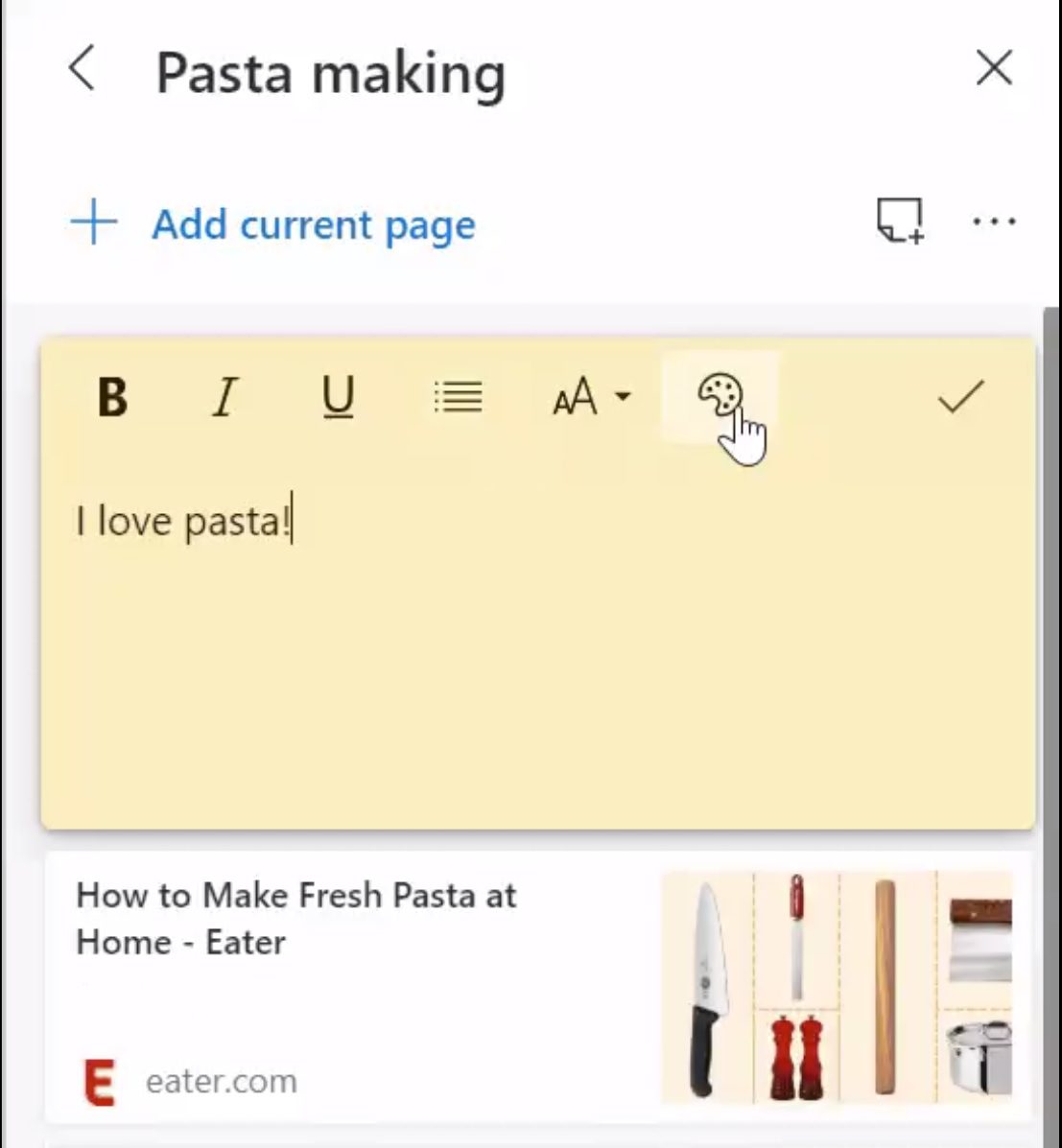
V zadnji posodobitvi Canary ringa novega brskalnika Edge je Microsoft naredil številne izboljšave funkcije Edge Collections.
Zbirke so orodje splošnega namena, ki vam omogoča zbiranje, organiziranje, izvoz in skupno rabo vsebine, ki jo najdete na spletu.
Na primer, če želite kupiti prenosni računalnik, boste verjetno obiskali številna spletna mesta, preden ga naročite. Zbirke vam bodo pomagale pri primerjavi prenosnikov, ki so na voljo na različnih spletnih mestih. Če ste študent, vam bodo zbirke pomagale organizirati spletno raziskavo in ustvariti učne načrte ali poročila. Če načrtujete potovanje, vam bodo zbirke pomagale zbrati vse informacije o potovanju ali dogodkih na enem mestu. Zbirke lahko uporabite tudi za odložitev seje brskalnika.
Posodobitev vam omogoča, da spremenite barvo ozadja vaših zapiskov in dodate opombe posameznim elementom.
2. Dodajte opombe posameznim postavkam pic.twitter.com/sGFbVxlesy
— Candice Poon (@candicepoon) Maj 7, 2020
Zbirke Edge so v tekočem letu pridobile naslednje značilnosti.
- Dostopajte do svojih zbirk v svojih napravah: Ko ste prijavljeni v gradnje Microsoft Edge z istim profilom v različnih računalnikih, se zbirke sinhronizirajo med njimi.
- Odprite vse povezave v zbirki v novem oknu: »Odpri vse« v meniju »Skupna raba in več«, da odprete zavihke v novem oknu, ali iz kontekstnega menija zbirke, da jih odprete kot zavihke v trenutnem oknu, tako da lahko preprosto nadaljujete tam, kjer ste končali.
- Uredite naslove kartic: Če želite urediti naslov, z desno tipko miške kliknite in v kontekstnem meniju izberite »Uredi«. Pojavi se pogovorno okno, ki vam omogoča preimenovanje naslova.
- Temna tema v zbirkah: Zbirke Edge ponujajo odlično izkušnjo temnih tem.
- Skupna raba zbirke: Eden od načinov, kako lahko danes ustvarite zbirko, je možnost »Kopiraj vse«, ki je dodana v meni »Skupna raba in več«, ali tako, da izberete posamezne elemente in jih kopirate prek gumba »Kopiraj« v orodni vrstici.
- Shranite zavihke v zbirko: Zdaj lahko hitro shranite vse svoje zavihke in jih znova odprete z uporabo zbirk. Če želite zavihke shraniti v zbirko, preprosto kliknite z desno tipko miške na zavihek in izberite Dodajte vse zavihke v novo zbirko. Zavihki v vašem aktivnem oknu bodo dodani novi zbirki z možnostjo preimenovanja. Če želite znova odpreti te zavihke, z desno tipko miške kliknite zbirko in izberite, ali želite odpreti elemente v trenutnem oknu, novem oknu ali oknu InPrivate.
Prenesete lahko brskalnik Edge Canary od Microsofta tukaj.









